Bagaimana Padam, Hapus Akaun Gmail Atau Google
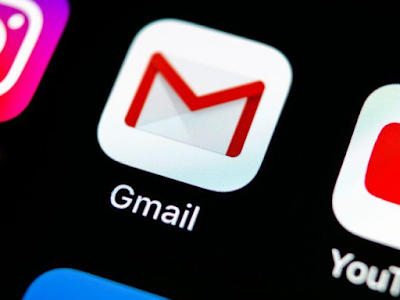
"Cara Memadam Gmail" atau "Bagaimana Menghapus Akaun Gmail"? Sekiranya anda lebih suka perkhidmatan e-mel yang berbeza dan akhirnya ingin menyingkirkan nama pengguna yang anda guna bertahun-tahun yang lalu, mudah untuk beralih dari akaun anda. Semak juga di 👉 Google Account Help.
Menghapus akaun Gmail adalah kekal. Setelah melalui proses tersebut, semua e-mel dan tetapan akaun anda akan terhapus. Anda tidak lagi dapat menggunakan alamat Gmail anda untuk mengirim atau menerima e-mel, dan alamat tersebut tidak akan tersedia untuk digunakan oleh orang lain juga di masa depan.
Walau bagaimanapun, menghapus akaun Gmail tidak akan menghapus keseluruhan Akaun Google yang dikaitkan dengan alamat e-mel. Anda masih akan mempunyai akses ke semua perkhidmatan Akaun Google yang lain, seperti Google Drive, Google Calendar, Google Play dan banyak lagi. Gmail akan meminta anda memberikan alamat e-mel alternatif untuk digunakan untuk log masuk ke Akaun Google pada masa akan datang. Semak juga di 👉 Google Account Help.
Cara memadam akaun Gmail
2. Klik ikon grid di sudut kanan atas dan pilih "Account."
3. Di bawah bahagian "Account Option", klik "Delete Your Account Or Service."
4. Pilih "Delete Product."
5. Masukkan "Enter Your Password".
6. PILIHAN: Klik "Muat turun Data" untuk menyimpan sebarang maklumat penting daripada terhapus secara kekal.
7. Klik ikon tong sampah di sebelah "Gmail."
8. Masukkan alamat e-mel alternatif (tidak boleh menjadi alamat Gmail lain).
Pastikan menggunakan alamat e-mel yang boleh anda akses; anda memerlukannya untuk terus menghapus akaun anda.
9. Klik "Send Confirmation Email."
10. Buka e-mel dari Google yang sepatutnya anda terima dengan e-mel gantian anda.
11. Ikuti pautan penghapusan dalam mesej.
12. Sekiranya diminta, log masuk ke akaun Gmail yang ingin anda hapus.
13. Pilih "Yes, I want to Delete (contoh) @ gmail.com."
14. Klik "Delete Gmail." Kemudian, klik "Done."
Menurut Bantuan Akaun Google, "Jika anda menggunakan Gmail melalui tempat kerja, sekolah, atau lain-lain kumpulan, hubungi pentadbir anda." Pentadbir akaun adalah satu-satunya yang boleh menghapus akaun Gmail.
Google tidak menyatakan berapa lama menunggu untuk benar-benar menghapus maklumat anda setelah anda membuat permintaan anda. Sekiranya anda berubah pikiran, ada kemungkinan anda dapat memulihkan alamat dan e-mel Gmail anda.
Sekiranya anda ingin menghapus keseluruhan Akaun Google anda dan bukan hanya alamat e-mel anda, ada satu lagi langkah yang harus anda lalui.
Cara Memadam Akaun Google (Gmail)
1. Ikuti langkah 1-3 di atas.
2. Klik ikon grid di sudut kanan atas dan pilih "Akaun."
3. Masukkan "Enter Your Password".
4. PILIHAN: Klik "Download Your Data" untuk menyimpan sebarang maklumat penting agar tidak terhapus secara kekal.
5. Tandakan kedua-dua kotak dan klik "Delete Account."
Nota: Menghapus keseluruhan Akaun Google itu termasuk kandungan didalam akaun Google Drive, Google Kalendar dan Foto Google anda akan hilang dan selain itu anda juga tidak lagi mempunyai akses ke langganan yang dibeli melalui YouTube atau Google Play dengan akaun tersebut (seperti aplikasi, filem, permainan, muzik dan rancangan TV). Sekiranya terdapat penyemak imbas Google Chrome yang diselaraskan dengan Akaun Google yang dihapuskan, maklumat penyemak imbas, termasuk penanda halaman, juga akan dihapus.
😎 Baca juga artikel:

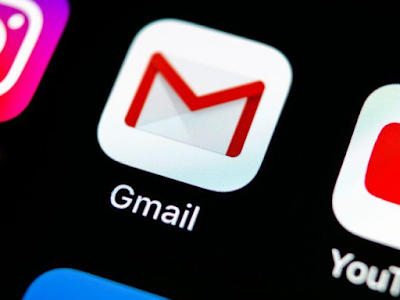






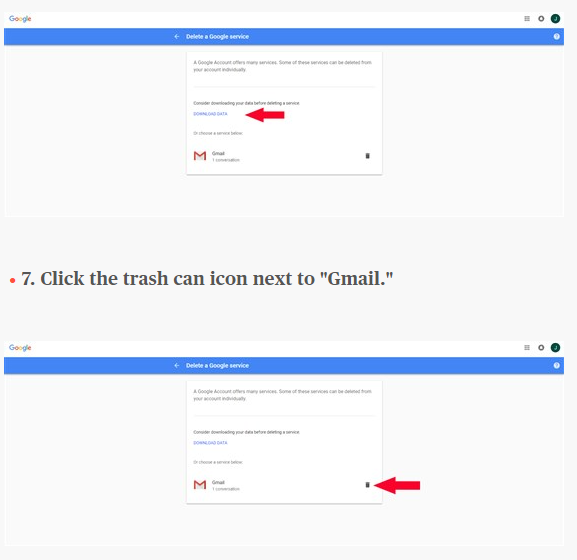










Comments
Post a Comment
Maklumat yang terkandung dalam laman Blog ini hanya untuk tujuan maklumat umum sahaja.
Kami tidak akan bertanggungjawab ke atas apa-apa kehilangan atau kerosakan termasuk tanpa had, kehilangan atau kerosakan secara langsung atau tidak langsung atau apa-apa kerugian atau kerosakan yang timbul atau sesuatu yang berkaitan dengan penggunaan laman web ini. Dilarang meniru, copy & paste kandungan dalam laman blog ini.
Komen akan ditapis untuk kesejahteraan bersama, spammer tidak dialu-alukan (spammers are not allowed).
Terima Kasih.
The Blogler (Aku Pakar Blogger).